2023-07-08 244
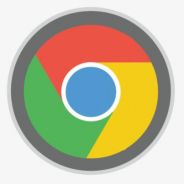
谷歌64位浏览器下载v81.0.4044.138
谷歌64位浏览器v81.0.4044.138是一款拥有简单、高效、易用性的设计搜索工具,不仅主题可为浏览器增添色彩和乐趣,而且可以方便快捷、随心所欲地排列和整理标签页,只需在"新标签页"页面中轻点您最常访问的网站的缩略图,就可以转到您最喜欢的网站上,感兴趣的用户可以进行下载安装。
解决方法:
1、首先,要解决黑屏,才能打开浏览器,最后才可以禁用硬件加速!已经黑屏通过更改 快捷图标属性目标 地址,能够临时解决黑屏,正常进入浏览器。--disable-gpu --disable-software-rasterize粘贴复制到浏览器快捷图标 属性更改目标里,注意粘贴到原地址后面要先加一个空格(找到浏览器快捷图标,右键鼠标就可以更改目标了),然后应用,确认!这一步就可以临时正常打开浏览器了。

2、打开浏览器,最右上角点击,打开设置。

3、找到系统,点开就可以看到:使用硬件加速模式 开关了,关闭后就可以正常使用浏览器了。

以上就是谷歌浏览器黑屏的解决方法,有打开谷歌浏览器却黑屏的,可以按上面的方法来进行解决。
原文链接:https://000nw.com/5593.html
=========================================
https://000nw.com/ 为 “电脑技术吧” 唯一官方服务平台,请勿相信其他任何渠道。
系统教程 2023-07-23
电脑技术 2023-07-23
应用技巧 2023-07-23
系统教程 2023-07-23
系统教程 2023-07-23
软件办公 2023-07-11
软件办公 2023-07-11
软件办公 2023-07-12
软件办公 2023-07-12
软件办公 2023-07-12
扫码二维码
获取最新动态
